先日(8/14~15)のiPhone SE(第2世代)一括祭りに一度は乗り遅れたのですが、次の週末もやっているとの情報があったので、ヨドバシ吉祥寺に行ってお祭りに参加し、なんとか無事ドコモへMNPをして、iPhone SE(第2世代)一括10円で購入してきました。
ahamoに変更するので一旦ドコモの契約はギガライト2に。帰宅後にahamoに変更。契約月にahamoに変更すれば、契約月の請求はギガライト2の分は請求されずにahamoの請求金額になるそうです。

だいぶくたびれてきたiPhone 7ですが、なんとか今まで壊れずに持ちこたえてくれました。
ケースやガラスフィルムはiPhone 7のものがそのまま使えたので、大助かりです。
iPhoneのデータ移動はクイックスタートを使えばすごく簡単です。
注意点は、新しいiPhoneは契約時に動作確認をするため一度設定をしているため、一旦データをリセットする必要があります。(新しいiPhoneの 設定 » 一般 »リセット »全てのコンテンツの設定を消去を選択)
あとは以下の公式ページの「クイックスタートの使い方」の手順通りにすればOKです。
クイックスタートを使って新しい iPhone、iPad、iPod touch にデータを移行する – Apple サポート (日本)
今までiPhone 7とRakuten Mini(電話かける時用)の2台持ちだったのですが、、iPhone SE 2はデュアルSIM(nano-SIMとeSIM)なので、Rakuten MiniのeSIMを移せれば楽になるなぁと思い、早速ググってみると
楽天モバイルがiPhoneに正式対応する前の内容が多く、なんか結構面倒くさそうな感じです。
で、さらにググって以下の公式サイト
eSIM対応製品へ機種変更をしたので初期設定をしたい | お客様サポート | 楽天モバイル
を見たところ、なんかすごく簡単そうです。eSIMの再発行も無料のようですし
思い切って実行することに(大袈裟)
全く上記公式サイトに書かれたまんま。
私の場合は、eSIMの再発行は、アプリからではなくて、Macのブラウザ(Safari)にて行いました。
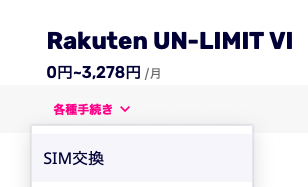
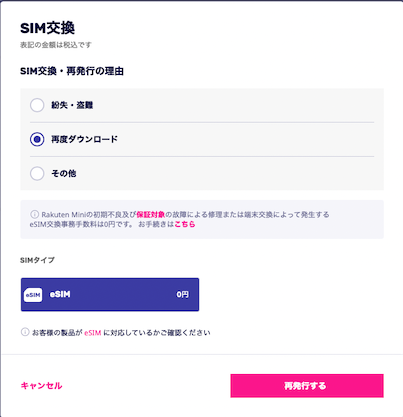
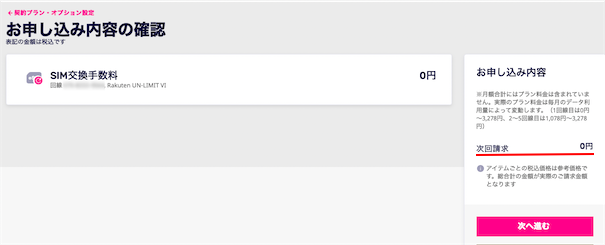
再発行が完了したら、iPhone SE 2にmy 楽天モバイルアプリをインストール
 my 楽天モバイル
my 楽天モバイル
カテゴリ: Utilities
価格: 無料
アプリ版my 楽天モバイルから開通手続きする場合の手順に従って、my 楽天モバイルアプリを開き、ログインをしたら、申し込み履歴を表示して、「eSIMプロファイルダウンロード準備完了」の履歴を選択、「開通手続きをする」をタップして進めていくことで、手動で色々な設定をすることなく全て完了します。


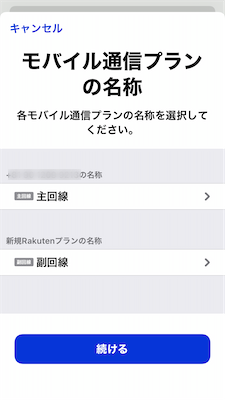
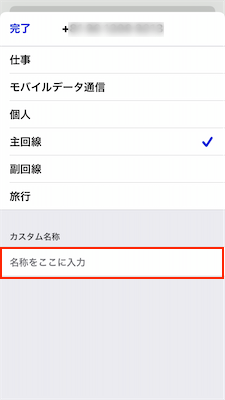
無事、デュアルSIM設定完了です。
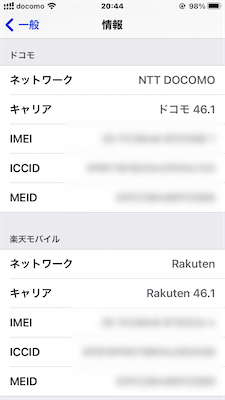
Rakuten Linkアプリもインストールしておきましょう
 Rakuten Link
Rakuten Link
カテゴリ: Social Networking
価格: 無料
なお、Rakuten Linkアプリの仕様変更がされているので、運用には注意が必要です。
【重要】Rakuten LinkアプリiOS版の仕様変更に関するお知らせ(2021年7月5日更新) | 料金・サービスのお知らせ | 楽天モバイル
2021-08-27追記
回線の切り替えをもっと簡単にできないかと、ググってみたところ
【iOS14】デュアルSIMの回線を簡単に切り替えるショートカット【iPhone】 | ハネログがありましたので、こちらに書かれている通りにショートカットを作成してみました。
2021-08-28追記
月額400円で電話かけ放題のiPhoneを使えるってマジ? – ケータイ Watchのページによると、電話をする時に楽天回線に切り替えなくても、「モバイルデータ通信を楽天以外(私の場合はドコモ)」「デフォルトの音声通話を楽天モバイル」に設定すれば、Rakuten Linkでの通話は無料になるとのこと。(ただし推奨はやはり楽天回線に切り替えた方がいい)
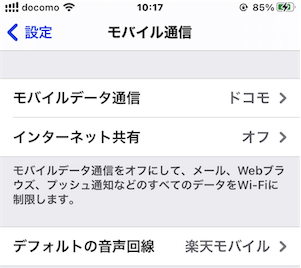


コメント